Se você for um usuário de Mac que usa o concha Zsh, às vezes, você pode se encontrar em uma situação em que precisa limpar seu histórico de comandos. O shell zsh mantém um registro de todos os comandos inseridos, o que pode ser útil para recuperar comandos anteriores. No entanto, há momentos em que você pode querer remover esse histórico por motivos de privacidade ou segurança.
Neste artigo, iremos guiá-lo através dos passos simples para limpar o seu história Zsh no Mac.
Entendendo a história do Zsh
O Shell Zsh também conhecido como Z Shell é um interpretador de linha de comando poderoso e rico em recursos para macOS que permite acompanhar os comandos inseridos e ajuda a recuperar e reutilizar esses comandos facilmente. Armazena o histórico de comandos em um diretório de usuário, que pode ser acessado pelo Concha Zsh.
Por que limpar o histórico do Zsh?
Existem várias razões pelas quais você pode querer limpar seu História Zsh.
1: Privacidade
Limpando seu história Zsh garante que os comandos inseridos anteriormente não fiquem visíveis para outras pessoas que possam ter acesso ao seu Mac.
2: Segurança
Se você inseriu informações confidenciais como senhas ou chaves de API em seu histórico de comandos, é melhor limpá-las para evitar possíveis violações de segurança.
3: Comece do zero
Limpando seu história Zsh pode ser útil se você quiser começar com um histórico limpo e remover informações indesejadas de sua experiência de linha de comando.
Como faço para limpar meu histórico Zsh no Mac?
você pode limpar história Zsh no Mac:
Método 1: limpando o arquivo de histórico
O arquivo de histórico no Mac inclui o histórico de comandos que você executou anteriormente no terminal do Mac. Você pode limpar este arquivo usando as seguintes etapas para limpar o história Zsh no Mac.
Passo 1: Abre o teu Terminal Zsh no Mac e digite o seguinte comando:
cat /dev/null > ~/.zsh_history 
Este comando redireciona a saída do comando cat para /dev/null, limpando efetivamente o conteúdo do arquivo de histórico.
Passo 2: Depois de limpar o arquivo de histórico, você deve recarregar seu Configuração Zsh executando o seguinte comando:
fonte ~/.zshrc 
Isso irá atualizar o ambiente Zsh e certifique-se de que o histórico limpo tenha efeito.
Seu história Zsh arquivo agora está limpo e os comandos anteriores não estarão mais acessíveis.
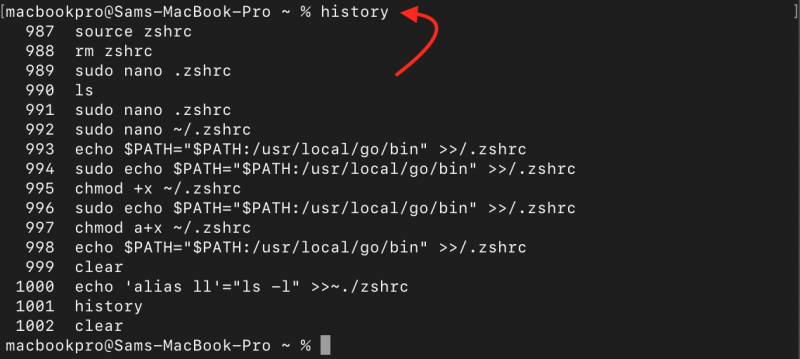
Método 2: usando o comando Histórico
Você também pode usar o comando history para limpar seu história Zsh no Mac e isso pode ser feito usando as seguintes etapas:
Passo 1: Abra o terminal Mac e use o seguinte comando para exibir seu histórico de comandos.
históriaPasso 2: Para limpar todo o histórico de Zsh , você pode digitar o seguinte comando:
história -p 
Método 3: Editando o arquivo .zshrc
O zshrc é um arquivo de configuração para Zsh que inclui as configurações de histórico também. Ao editar este arquivo usando as etapas a seguir, você pode limpar o história Zsh no Mac.
Passo 1: Abra o Terminal e use o seguinte comando para abrir seu Configuração Zsh arquivo em um editor de texto:
sudo nano /etc/zshrcPasso 2: Localize a seção relacionada às configurações do histórico, que normalmente inclui variáveis como HISTFILE, HISTSIZE e SAVEHIST.
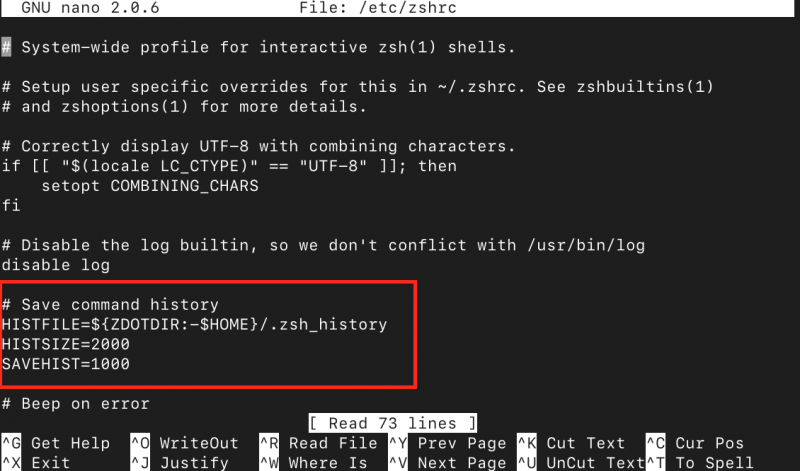
Etapa 3: Para desativar completamente a gravação do histórico, você pode comentar usando (#) ou excluir essas linhas do arquivo. Em seguida, salve o arquivo usando CTRL+X, adicione Y e pressione Enter.
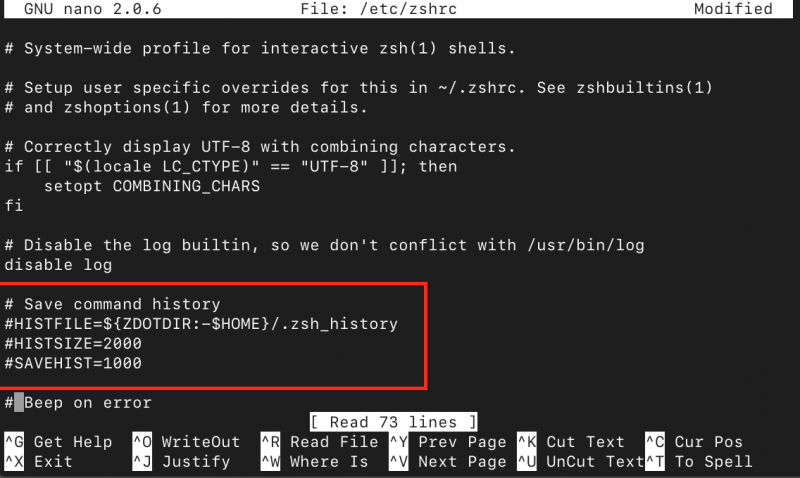
Passo 4: Para aplicar as alterações ao Configuração Zsh arquivo, você deve digitar o seguinte comando:
source /etc/zshrc 
Isso irá limpar o história Zsh no Mac.
Conclusão
Limpando seu Comando Zsh histórico no Mac é uma tarefa que permite aos usuários manter a privacidade, a segurança e uma experiência de linha de comando limpa. Seguindo as etapas fornecidas neste artigo, você pode efetivamente limpar seu história Zsh e certifique-se de que os comandos inseridos anteriormente não estejam mais acessíveis.